使用Win7的朋友,相信大家可能会对Win7的资源管理器会有一些看法,的确,当打开多个文件夹时,烂瘀佐栾这些文件夹并不能合并在一起成为一个窗口,而是以多个窗口的形式存在的,给我们造成了很多困扰。那么,我们该怎样做才能在同一个窗口中打开多个文件夹呢?在前面的经验——《如何在同一窗口中打开多个文件夹—设置多标签页》中,我们已经详细介绍过了,大家感兴趣的话,可以在百度或者百度经验输入“如何在同一窗口中打开多个文件夹—设置多标签页”进行搜索。这里呢,我主要来介绍实现这种功能的第二种方法,那就是使用TaskSpace。TaskSpace不仅能将多个文件夹收入到一个窗口中,还能将多个不同的应用程序装到一块变成一个窗口,可谓“一个窗口,多个世界”。那么,接下来,就让我们一起来了解一下吧。


工具/原料
TaskSpace软件
第一步:下载实现工具——TaskSpace软件
1、我们可以在百度输入 “TaskSpace – 一个窗口,多个世界”进行搜索,然后找到相应的软件进行下载。也可以登陆官网进行下载。由于百度经验不允许贴网址链接,所以这里我就不把网址贴出来了。相关图片如下图所示:
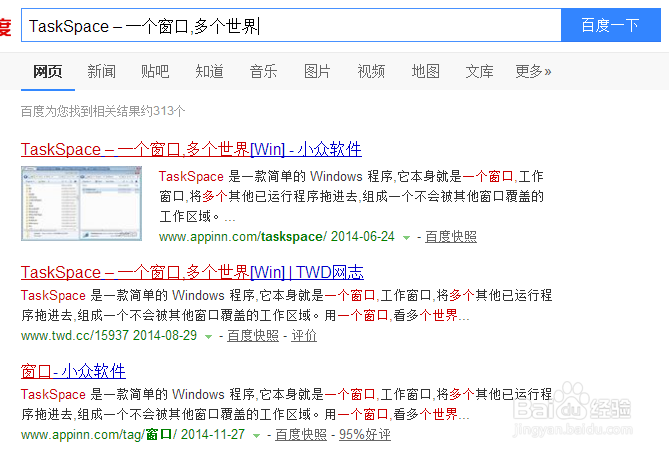
2、软件整体很小,只有2.33MB,非常节省空间。软件相关图片如下图所示:
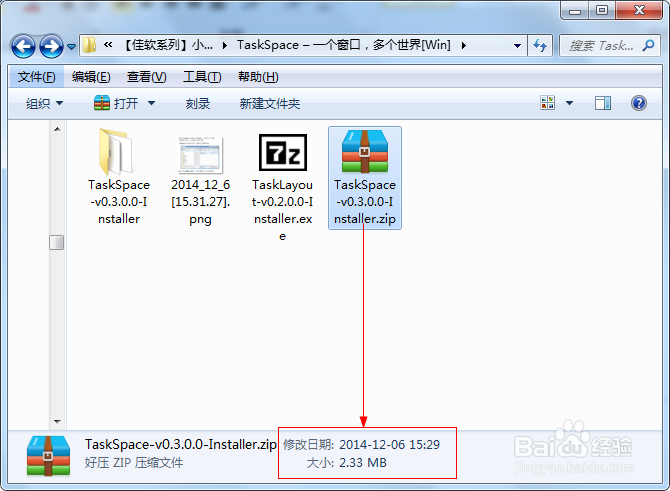
第二步:安装TaskSpace软件
1、下载好后,将压缩包进行解压,然后双击安装应用程序就会看到它弹出的安装对话框,然后按提示进行安装就可以了。不过这里我下载的是绿色版,所以不用安装,直接双击应用程序就可以运行了。具体操作如下图所示:

2、安装成功后,运行程序。程序运行界面如下图所示:
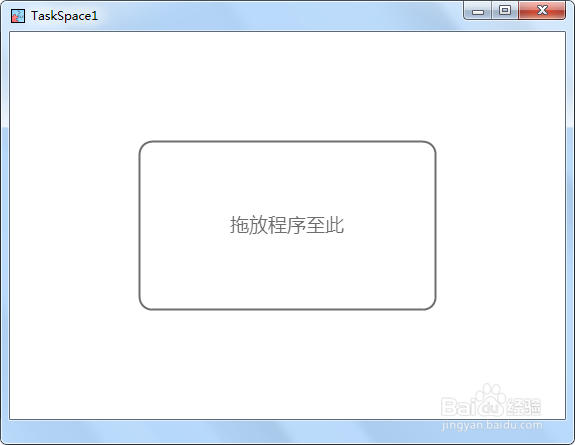
第三步:将多个应用程序窗口拖进TaskSpace窗口中
1、运行TaskSpace后,要使多个应用程序在同一个窗口中显示,我们只需将相应的应用程序窗口拖进TaskSpace窗口就可以了。具体操作情况如下图:
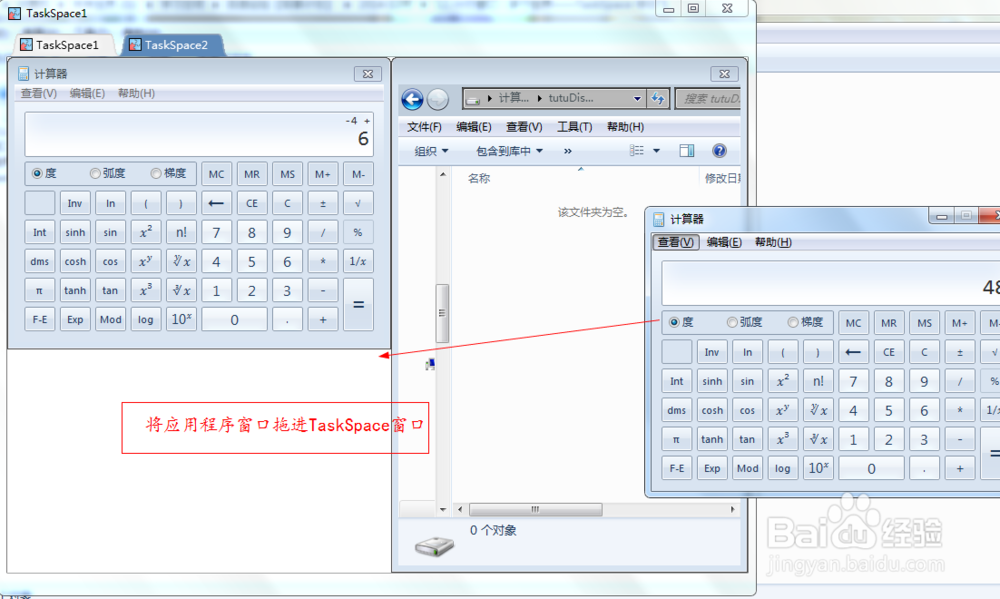
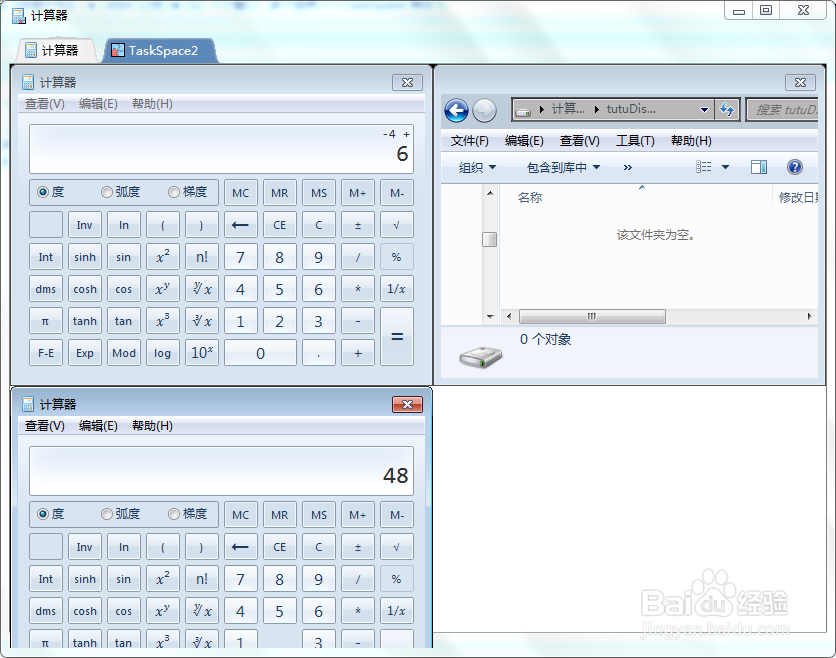
2、点击TaskSpace窗口最左上角的图标,可以在相应的选项中新建标签页。具体操作情况如下图:

尾声:
1、《一个窗口,多个世界——TaskSpace 带你飞》,关于如何使用TaskSpace将多个应用程序窗口放在一个窗口中显示,这里已经介绍完了,如果大家觉得还不错的话,记得给好评哦!
